Idemo na oblak na iPhoneu
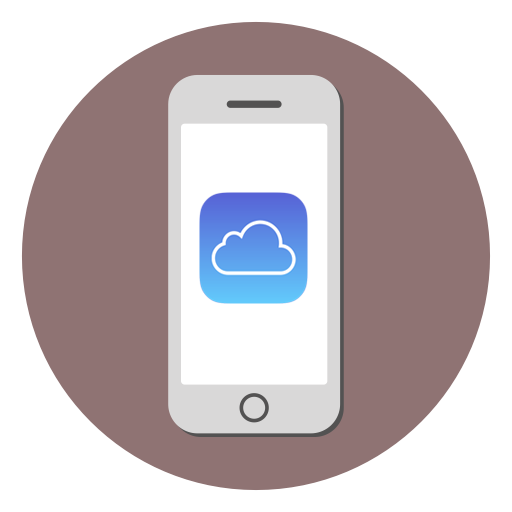
Pohrana u oblaku vrlo je popularna zbog pogodnosti i pristupačnosti. Mnoge aplikacije korisnicima nude prostor na disku za pohranu važnih datoteka po pristupačnim cijenama. Ipak, za vlasnike iPhonea je dostupan brandirani oblak Aiclade, kojem će ovaj članak pomoći.
Sadržaj
Idemo na oblak na iPhoneu
IP telefoni imaju ugrađenu funkciju sinkronizacije s oblakom iCloud tvrtke Apple, ali korisnik ima pravo odlučiti hoće li ga omogućiti ili koristiti aplikacije trećih strana, na primjer, Dropbox ili Yandex.Disk , Prednost Aiclauda je u tome što je jednostavan za korištenje na iOS uređajima.
Pogledajte i: Kako se prijaviti na iCloud putem računala
Opcija 1: iCloud Drive
usluga iCloud omogućuje spremanje raznih korisničkih podataka u pohranu u oblaku, a pristup do njih može se dobiti iz iPhone i drugih uređaja tvrtke Apple, uključujući Mac. U potonjem slučaju, korisnik može stvoriti posebnu mapu na računalu, sve datoteke s kojih će se automatski učitati u oblak, a koja se može vidjeti na web-mjestu. iCloud.com ,
Da biste koristili oblak na iPhone uređaju i ušli u njega, morate aktivirati odgovarajuću opciju u postavkama uređaja.
- Otvorite postavke telefona.
- Idite na Apple ID. Unesite lozinku ako je potrebno.
- Odaberite odjeljak "iCloud" .
- Pomaknite se malo niže i pronađite liniju "iCloud Drive" . Pomaknite prekidač udesno da biste aktivirali sinkronizaciju podataka s pohranom u oblaku.
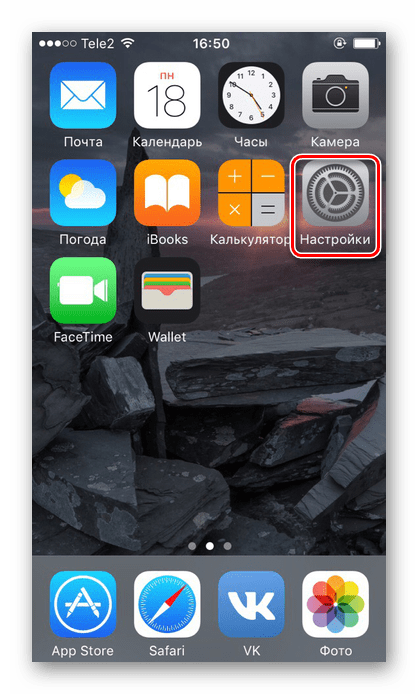
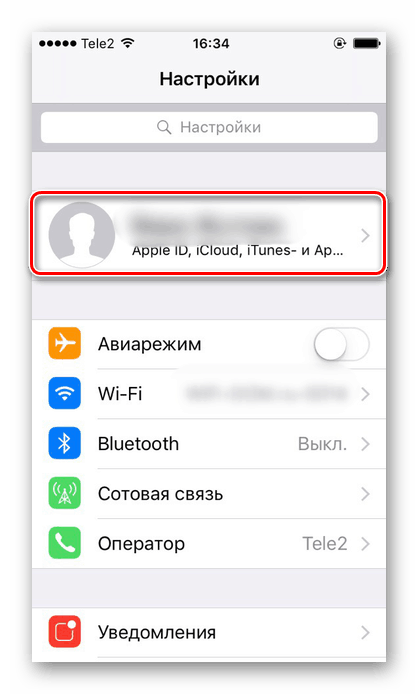
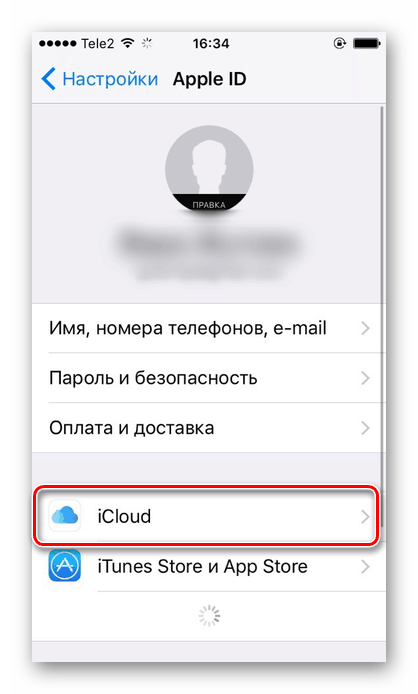
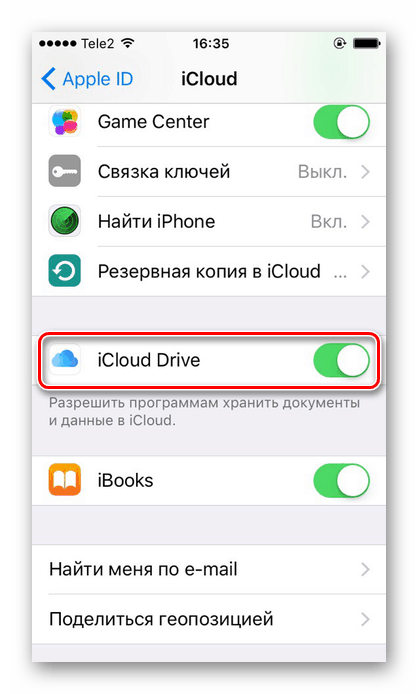
Sada će se na radnoj površini pojaviti iCloud Drive aplikacija. Nakon što ga je otvorio, korisnik će doći do prostora za pohranu sa slobodnim 5 gigabajta prostora na disku. Preporučujemo da pročitate naš članak o tome kako koristiti Aiclaud na iPhoneu putem veze u nastavku.
Više detalja: Kako koristiti iCloud na iPhoneu
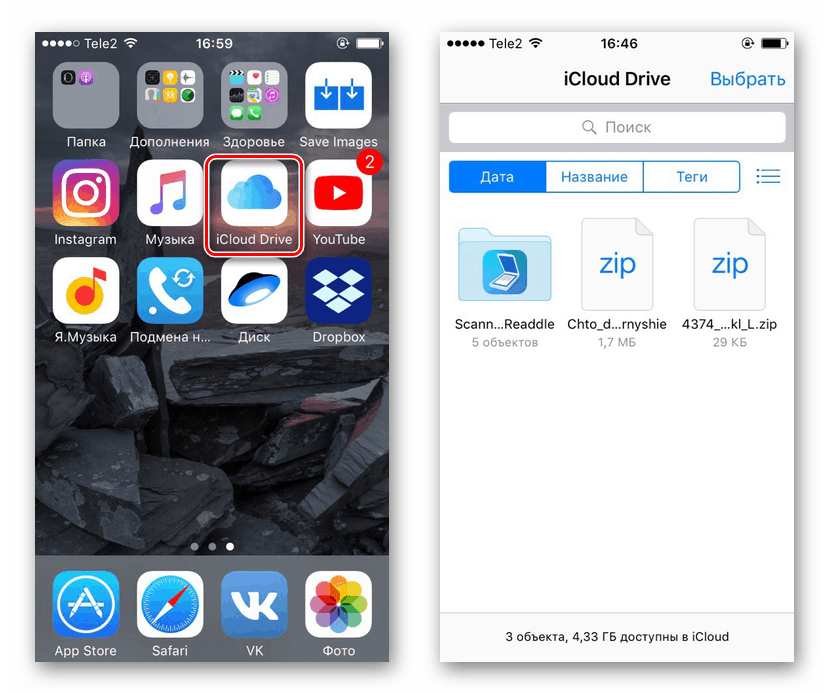
Opcija 2: Aplikacije trećih strana
Vlasnici IPhone-a mogu koristiti ne samo standardnu aplikaciju iCloud Drive, već i one treće strane. Na primjer, Yandex.Disk, Googleov pogon , Dropbox i drugi. Svi oni nude različite cijene, ali njihova glavna funkcija je ista: pohranjivanje važnih podataka na poseban poslužitelj koji osigurava njihovu sigurnost i dostupnost. Da biste ušli u pohranu u oblaku, trebate preuzeti i instalirati službene aplikacije koje su dostupne u App Storeu.
Vidi također: Kako koristiti "Mail.Ru Cloud" / Yandex.Disk / Dropbox / Googleov pogon
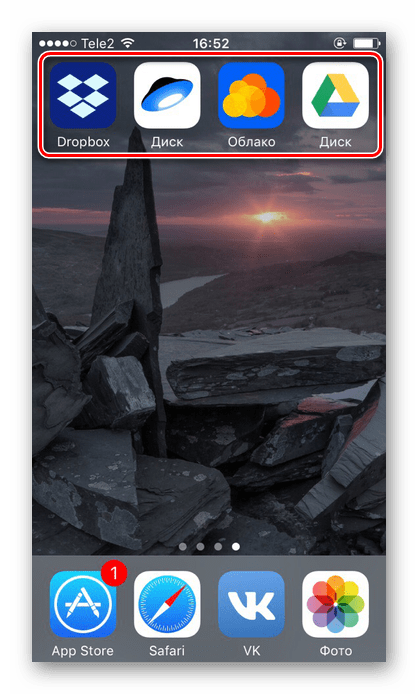
ICloud problemi s prijavom
U zaključku članka razmatramo najčešće probleme i njihova rješenja koja se pojavljuju pri ulasku u Aiclaud, bilo da se radi o aplikaciji ili web verziji.
- Provjerite je li Caps Lock isključen, a Apple ID i lozinka ispravni. Napominjemo da je u nekim zemljama telefonski broj moguće koristiti kao prijavu za Apple ID. Zaboravili ste korisničko ime ili zaporku? Iskoristite naše savjete za vraćanje pristupa računu.
Više detalja:
Učimo zaboravljeni Apple ID
Oporavite lozinku za Apple ID - Ako je na računu omogućena autentifikacija u dva koraka, provjerite jeste li unijeli ispravan kontrolni kôd;
- Ako, nakon prijave, korisnik nema sve dostupne dijelove (na primjer, nema kontakata ili bilješki), trebate otići u "Postavke" - "Vaš Apple ID" - "iCloud" i omogućiti potrebne funkcije pomoću prekidača;
- Kada se prijavljujete na svoj Apple ID da biste aktivirali iCloud, korisnik može naići na različite pogreške. Kako se nositi s njima, rekli smo u sljedećim člancima.
Više detalja:
"Apple ID je blokiran iz sigurnosnih razloga": vraćamo pristup računu
Popravite pogrešku pri povezivanju s Apple ID poslužiteljem
Popravi pogrešku "Nije uspjelo provjeru valjanosti, nije uspjela prijaviti se" - Provjerite je li značajka "iCloud Drive" omogućena u postavkama iPhone uređaja. Kako se to radi opisano je na početku ovog članka;
- Ažurirajte uređaj na najnoviju verziju iOS-a. To pomaže kod nepravilne primjene zbog nespojivosti;
- Datoteke se ne sinkroniziraju s drugim uređajima? Provjerite jesu li svi prijavljeni s istim Apple ID-jem.
Korisnik može odabrati koji će oblak pohranu koristiti za njega: standardne usluge Icloud ili usluge treće strane. U prvom slučaju, morate aktivirati posebnu funkciju u postavkama.